Savienojums un Wi-Fi maršrutētāja TP-Link TL-WR840N iestatīšana

- 734
- 25
- Bernard Rice
Savienojums un Wi-Fi maršrutētāja TP-Link TL-WR840N iestatīšana
Nākamās detalizētās instrukcijas TP-Link maršrutētāju iestatīšanai. Un šoreiz mēs konfigurēsim tp-link tl-wr840n. Interesants maršrutētāja modelis, kas ir piemērots mazai mājai vai birojam. Es jau esmu visu savienojis, pārbaudījis, nofotografējis un tagad es sīki rakstīšu un parādīšu, kā pareizi konfigurēt TP-Link TL-Wr840n maršrutētāju, lai viņš izplatītu internetu jūsu ierīcēs un priecātos par savu darbu.

Es tagad nerunāšu par maršrutētāju, es sniegšu viņa pārskatu un savu pārskatu atsevišķā rakstā. Jā, un jūs, visticamāk, iegādājāties šo maršrutētāju, un jūs vairs neinteresējaties lasīt par tā īpašībām. Jums tas jākonfigurē ātrāk. Runājot par pašu iestatījumu, ir divas iespējas: iestatiet ar komunālo pakalpojumu jaudu, kas atrodas diskā (kas būtu jāiekļauj), vai caur maršrutētāja tīmekļa saskarni. Mēs konfigurēsim caur tīmekļa saskarni. Piekļuve dažādiem iestatījumiem, kas jums var būt noderīgi vēlāk, un jūs jau zināt, kur tos atrast. Un ne visiem tagad ir iespēja sākt programmu no diska.
Lai konfigurētu mūsu TP-Link TL-WR840N, mēs būsim saskaņā ar standarta shēmu:
- Maršrutētāja uzstādīšana un savienojums.
- Interneta savienojuma iestatījums.
- Wi-Fi tīkla iestatīšana uz TL-WR840N un bezvadu tīkla aizsardzība ar paroli.
- IPTV iestatīšana (ja jūsu pakalpojumu sniedzējs nodrošina šo pakalpojumu).
- Maršrutētāja iestatījumu aizsardzība.
Ja jūs jau iepriekš bijāt iestatījis TP-Link maršrutētāju, tad varat konfigurēt šo modeli ar aizvērtām acīm, jo tur viss ir identisks. Un iestatījumi krievu valodā, kas ir svarīgi.
Kā instalēt un savienot TP-Link TL-WR840N?
Ja viss jau ir savienots un jūs vienkārši veicat atkārtotu iestatījumu, varat izlaist šo vienumu. Un, ja jūs tikko iegādājāties maršrutētāju, vispirms pievienojiet tam strāvas adapteri, iekļaujiet to kontaktligzdā un pārbaudiet, vai jauda ir maršrutētāja aizmugurē. Ir atsevišķa poga maršrutētāja ieslēgšanai/izslēgšanai, kas ir ļoti ērti. Indikatoriem vajadzētu iedegties uz priekšējā paneļa.
Turklāt c Wan Savienotājs (tas ir zils), jums ir jāpievieno kabelis no mūsu interneta pakalpojumu sniedzēja vai no ADSL modema. Ja jums ir internets, izmantojot modemu, tad TL-WR840N var savienot ar modemu, izmantojot tīkla kabeli, kas nāk ar maršrutētāju. Uz maršrutētāja mēs savienojam savienotāju ar Wan un modemu LAN.
Nu, atliek savienot datoru vai klēpjdatoru, izmantojot tīkla kabeli maršrutētājam. Es iesaku to izdarīt tikai konfigurēšanai, tad jūs varat izslēgt kabeli, un maršrutētājs izplatīs internetu Wi-Fi. Jūs varat savienot 4 kabeļu ierīces. Uz maršrutētāja mēs izveidojam savienojumu ar Lan savienotājs un datorā tīkla kartē.

Un, ja jums nav datora vai klēpjdatora, bet tikai mobilās ierīces, tad varat tos konfigurēt no tām. Šajā gadījumā izveidojiet savienojumu ar Wi-Fi tīklu, kas parādīsies tūlīt pēc maršrutētāja ieslēgšanas. Bezvadu tīklam būs standarta nosaukums (ja maršrutētājs vēl nav noregulēts), un to aizver rūpnīcas parole. Šī parole ir norādīta no TP-Link TL-WR840N maršrutētāja apakšas uz uzlīmes. Tur ir norādīti arī rūpnīcas parametri (adrese, lietotāja vārds un parole), kas jāizmanto maršrutētāja iestatījumu ievadīšanai.

Tā rezultātā jums jābūt savienotam ar maršrutētāju uz tīkla kabeļa vai Wi-Fi.
Divi svarīgi punkti:
Ja maršrutētājs jau bija konfigurēts iepriekš, tad veiciet iestatījumu atiestatīšanu, turot 10 sekunžu pogu Wps/atiestatīt Ar maršrutētāja spēku.

Tas ir izdzēst visus jau iespējamos parametrus un kas var mūs traucēt
Es iesaku to pirms iestatīšanas atjaunināt TL-WR840N programmaparatūru. Visticamāk, vietnei jau ir jauna versija. Es atjaunināju pirms iestatīšanas. Jūs varat lejupielādēt aparatūras versijas programmaparatūru, izmantojot saiti http: // www.Tp-link.ua/ru/lejupielādēt/tl-wr840n.Html#programmaparatūra. Vienkārši pārliecinieties, ka pārbaudiet maršrutētāja aparatūras versiju (norādīta no ierīces apakšas uz uzlīmes) un šujiet tikai savienojot, izmantojot kabeli. Vēl labāk, dariet visu atbilstoši instrukcijām: detalizēti norādījumi par programmaparatūras atjaunināšanu TP-Link maršrutētājā.
Ieeja TL-WR840N vadības panelī un interneta iestatījumā
Tātad mēs izveidojām savienojumu ar maršrutētāju. Tagad mēs atveram jebkuru pārlūku un ejam uz to adresē http: // tplinkwifi.Tīkls, vai 192.168.0.Viens. Vajadzētu parādīties logam ar lietotāja pieprasījumu un paroli. Pēc noklusējuma tas Administrators Un Administrators. Norādiet tos un iekļūstiet vadības panelī. Ja nevarat atvērt iestatījumus, skatiet šo rakstu ar iespējamiem risinājumiem.

Tagad vissvarīgākā lieta. Roter iestatīšana savienojumam ar pakalpojumu sniedzēju. Ka maršrutētājs varētu izveidot savienojumu ar internetu un izplatīt to visām jūsu ierīcēm.
Ja jums datorā ir kāds interneta savienojums, tagad mums tas nav vajadzīgs. Savienojumu uzstādīs maršrutētājs.
Jums noteikti vajadzētu zināt, kāda veida savienojumu izmanto jūsu interneta pakalpojumu sniedzējs. Tas var būt: dinamisks IP, statiskais IP, PPPOE, L2TP, PPTP. Un, ja jums nav dinamiska IP, tad jums joprojām ir jābūt informācijai par savienojumu, ko rada pakalpojumu sniedzējs. Parasti tas ir lietotāja vārds un parole (var būt arī servera adrese un IP adrese).
Iestatījumos atveriet cilni Tīkls - Wan, un izvēlnē Drop -Down Savienojuma tips WAN Atlasiet savienojumu, ko izmanto mūsu pakalpojumu sniedzējs (ja esat savienots caur modemu, pēc tam atlasiet dinamisko IP un saglabājiet iestatījumus).

Ja jums ir dinamisks IP savienojums, tad internetam nekavējoties jānopelna caur maršrutētāju. Tas var būt arī tāds, ka pakalpojumu sniedzējs ir saistošs MAC adresē. To var noskaidrot pats pakalpojumu sniedzējs un palūdziet viņiem izrakstīt maršrutētāja MAC adresi (norādīts no ierīces apakšas) vai klonēt no datora, uz kuru internets iepriekš bija savienots.
Citu savienojumu iestatīšana:
Pppoe iestatījumi
Tas ir pietiekami, lai izvēlētos Pppoe, Norādiet lietotāja vārdu un paroli, ievietojiet automātisku savienojumu un saglabājiet iestatījumus.

PPTP savienojuma iestatīšana vai L2TP
Tādā pašā veidā atlasiet vēlamo savienojumu, norādiet lietotāja vārdu un paroli, pēc tam norādiet IP adresi vai servera adresi (piemēram, TP.Internets.Krasta līnija.ru), ievietojiet automātisku savienojumu un saglabājiet iestatījumus.

Galvenais ir tas, ka maršrutētājs izveido savienojumu ar internetu. Ja tas notiek, tad varat turpināt iestatījumu.
Wi-Fi tīkla un paroles iestatīšana
Vadības panelī mēs atveram cilni Bezvadu režīms. Nāciet klajā ar sava Wi-Fi tīkla nosaukumu un uzrakstiet to laukā Tīkla nosaukums. Ja vēlaties, varat atstāt standarta vārdu. Tālāk izvēlnē Novads Atlasiet savu reģionu un noklikšķiniet uz pogas Ietaupīt.
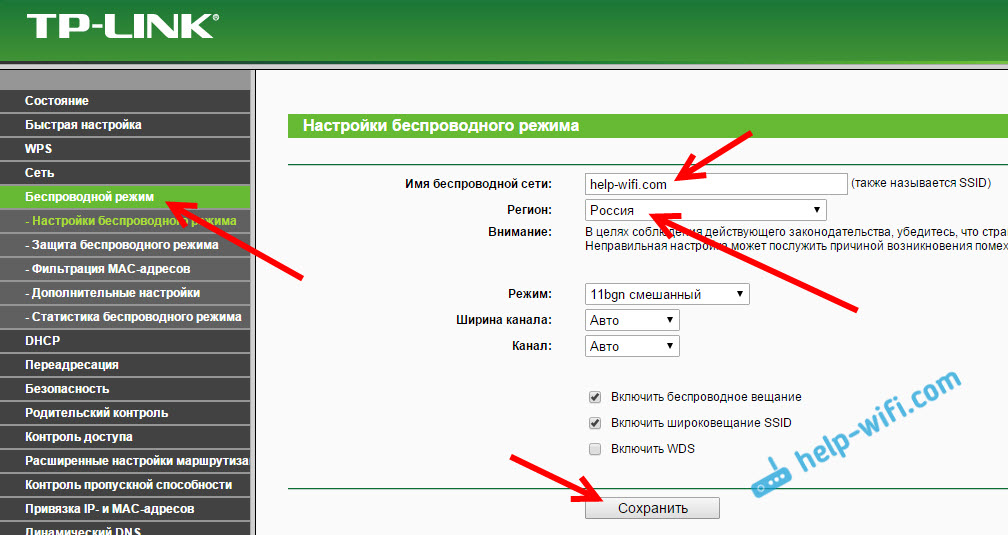
Atveriet cilni Bezvadu režīma aizsardzība, Lai mainītu mūsu Wi-Fi tīkla paroli. Izvēlēties WPA/WPA2 - personīgs (ieteicams), Versija - WPA2-PSK, Šifrēšana - jūs varat aiziet Aes. Un laukā PSK parole Pierakstiet paroli (vismaz 8 rakstzīmes), kas būs jānorāda, izveidojot savienojumu ar jūsu Wi-Fi. Nospiediet pogu Ietaupīt.
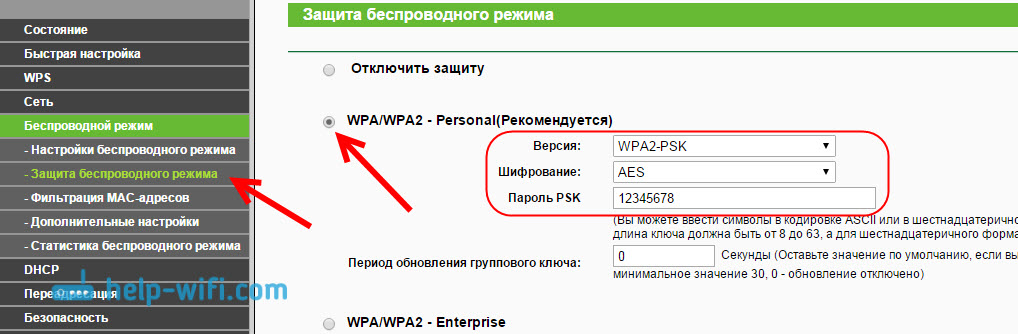
Viss, bezvadu tīkls iestatīts.
Administratora rūpnīcas paroles maiņa
Tās ierīces, kas savienosies ar jūsu maršrutētāju, varēs iedziļināties tās iestatījumos. Tas nav pilnīgi droši, tāpēc es iesaku mainīt standarta paroles administratoru uz kādu citu. To var izdarīt cilnē Sistēmas rīki - Parole.
Tur viss ir vienkārši. Norādiet vecos datus un iestatiet jauno. Neaizmirstiet saglabāt iestatījumus.
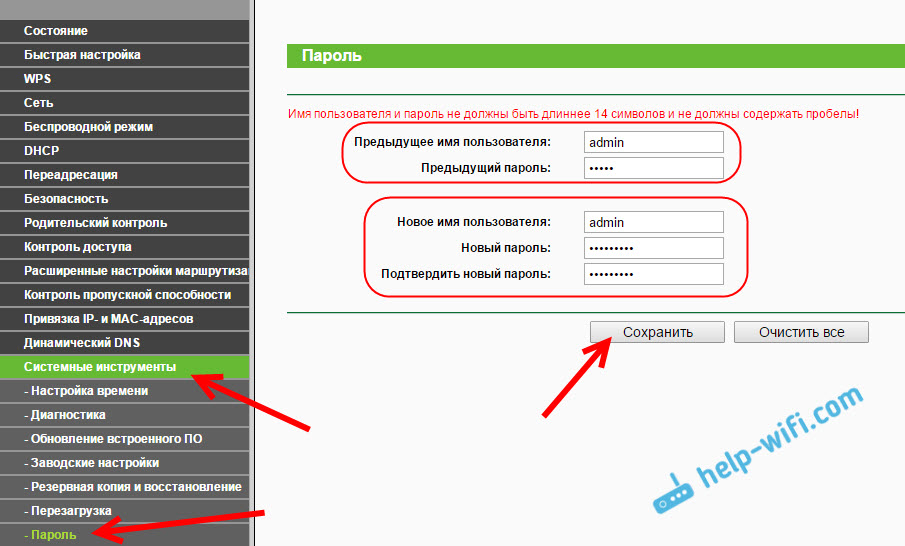
Pēc tam, ievadot iestatījumus, būs jānorāda mūsu iestatītā parole. Centieties to neaizmirst, pretējā gadījumā jums ir jāiestata iestatījumi uz rūpnīcu.
Mēs iestatām galvenos iestatījumus, atliek tikai restartēt maršrutētāju, lai iestatījumi startētu. To var izdarīt cilnē Sistēmas rīki - Atsāknēšana, Nospiežot pogu Pārlādēt. Pēc tam jūs varat savienot savas ierīces ar maršrutētāju un izmantot internetu.
IPTV iestatījums uz TP-Link TL-Wr840n
Ja jūsu interneta pakalpojumu sniedzējs nodrošina digitālo televīzijas pakalpojumu, tas būs jākonfigurē. To var izdarīt cilnes vadības panelī Tīkls - Iptv.
Vairumā gadījumu ir pietiekami, lai izvēlētos režīmu Tilts, un norādiet, kurā LAN savienotājā vēlaties savienot STB-SETUP. Ja jums ir jākonfigurē IPTV, norādot VLAN ID, tad jums tas ir jāizvēlas izvēlnē Režīms izvēlēties 802.1q tag vlan.
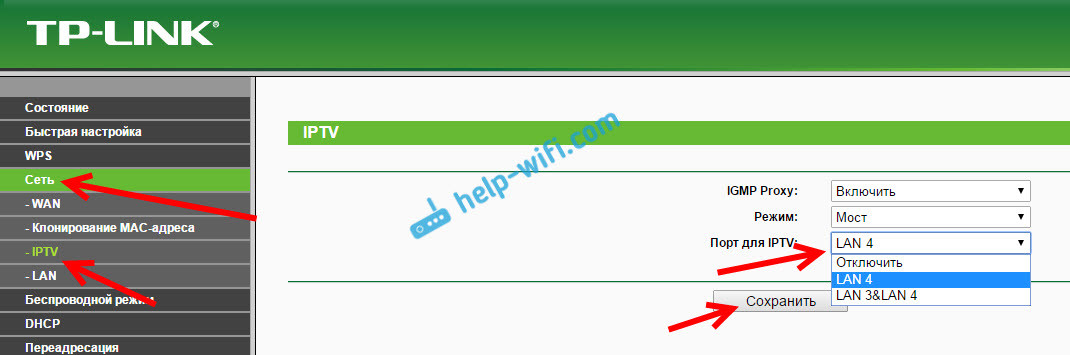
Es domāju, ka šie ir visi iestatījumi, kas jums būs noderīgi. Citu funkciju iestatīšanas instrukcijas varat atrast mūsu vietnē kategorijā "TP-Link".
Es arī gribēju piebilst, ka TP-Link TL-WR840N atbalsta WDS režīmu. Jūs to varat konfigurēt saskaņā ar šīm instrukcijām: https: // help-wifi.Com/tp-link/nastrojka-routera-tp-link-v-rezhime-mosta-wds-sohinyaem-dva-routera-po-wi-fi.
Ja jums joprojām ir kādi jautājumi par šī maršrutētāja iestatīšanu, tad jautājiet viņiem komentāros. Vislabākie novēlējumi!
- « Kā savienot TP-Link TL-WR740N (TL-WR741ND)
- Kā pāriet uz maršrutētāja iestatījumiem, ja aizmirsāt paroli? »

